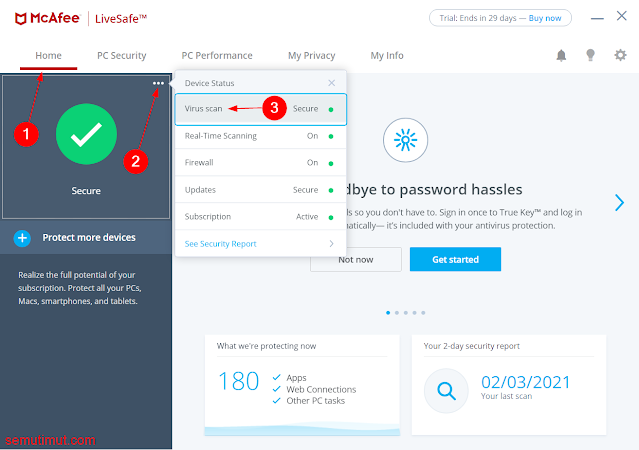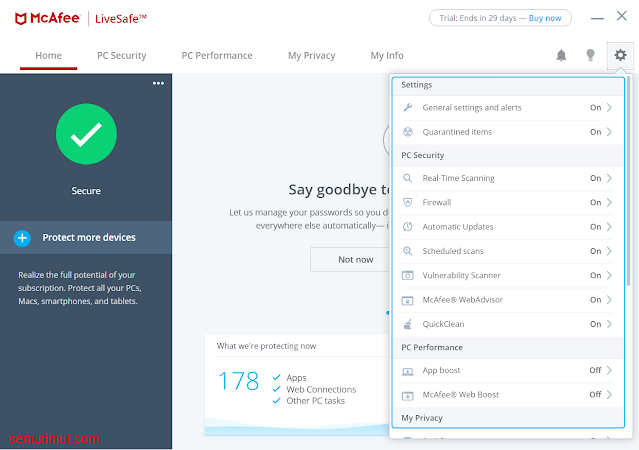Cara Menggunakan McAfee di Laptop Windows (Scan Virus)
Sebenarnya untuk menggunakan antivirus McAfee ini sangat mudah hal ini dikarenakan kita tidak perlu mengaktifkan McAfee terlebih dahulu melalui serial number sebagai aktivasi antivirus tersebut.
Kita bisa mengaktifkan McAfee gratis di laptop kita selama 30 hari untuk masa percobaan (Trial). Setelah masa tenggang habis (McAfee Expired) kita bisa membelinya jika memang produk antivirus ini dapat bekerja secara optimal dalam membersihkan malware dan ransomware hingga spyware.
Langsung saja berikut cara scan virus menggunakan McAfee pada laptop yang bisa Kamu coba.
Cara Menggunakan McAfee di Windows
Ada dua varian antivirus McAfee yaitu McAfee LiveSafe dan McAfee Total Protection yang mana untuk perbedaan harga Antivirus tersebut tidak begitu jauh hanya beberapa dollar saja.
Adapun untuk fungsi dan kinerjanya juga tidak jauh berbeda yaitu memberikan perlindungan dan keamanan PC saat sharing data hingga browsing di browser.
Langkah-langkah Menggunakan Antivirus McAfee
1. Buka apk antivirus McAfee di desktop PC Kamu.
2. Masuk ke tab menu Home.
3. Tepat pada menu Secure (logo Centang Hijau) buka menu Options (ikon 3 titik).
4. Gulir ke bawah pilih opsi Virus Scan.
5. Setelah itu Kamu pilih Quick Scan lalu tekan tombol Run untuk pemindaian virus secara cepat.
6. Secara otomatis McAfee akan menscan file-file di laptop kita.
7. Kamu bisa klik tombol Run in background yang mana antivirus akan berjalan di latar belakang, Kamu juga bisa menghentikan sementara waktu melalui tombol Pause tetapi jika dirasa proses scanning terlalu lama Kamu hentikan saja dengan tombol Cancel.
Biasanya proses pemindaian file berlangsung beberapa menit kecuali jika file sudah sangat banyak, terlebih lagi untuk pemindaian secara menyeluruh (Full Scan) juga sangat lama. Jadi sebaiknya ditinggal terlebih dahulu agar tidak lama menunggu.
Dalam contoh ini saya memakai McAfee LiveSafe untuk versi McAfee Total Protection kurang lebih sama caranya.
Antivirus McAfee ini juga tersedia di beberapa perangkat seperti tablet, smartphone, laptop dengan dukungan sistem operasi meliputi OS Windows, MacOS, Android, dan iOS.
Sebagai tambahan saja untuk fungsi dan kegunaan beberapa tab seperti PC Security dan PC Performance hingga My Privacy.
PC Security
Pada bagian ini Kamu dapat melakukan pemindaian file secara otomatis dan terjadwal. Selain itu Kamu juga bisa mengupdate antivirus McAfee secara otomatis hingga perlindangan firewall.Fitur-fitur yang bisa Kamu aktifkan
- Real-Time Scanning
- Firewall
- Automatic updates
- Scheduled scans
Aktifkan semua opsi tersebut untuk memberikan perlindungan komputer secara maksimal.
PC Perfomance
Kamu bisa meningkatkan perfoma dari aplikasi yang Kamu buka hingga mempercepat browsing di internet pada peramban (browser) yang Kamu pakai.
Silakan Kamu aktifkan dengan cara mengaturnya melalui menu Set up Speed up apps dan Speed up browsing.
My Privacy
Di bagian ini Kamu dapat memberikan perlindungan lebih saat login ke akun penting dengan password yang sudah terenkripsi oleh antivirus.
Kamu bisa mengaturnya pada opsi Manage passwords. Jangan lupa juga aktifkan fitur Protect my kids dan Lock private files.
Di sini juga ada fitur Anti-Spam yang bisa Kamu aktifkan.
Settings
Buka menu pengaturan ini untuk mengaktifkan dan menonaktifkan beberapa fitur McAfee, Kamu juga bisa memeriksa virus yang sudah dikarantina.Kesimpulannya McAfee Bagus Tidak?
Jika dilihat sekilas dari penjelasan di atas dapat kita simpulkan bahwa antivirus ini cukup mudah untuk penggunaannya dan tidak terlalu ribet.Selain itu antivirus ini cukup nyaman dipakai karena tidak ada pop-up yang tiba-tiba keluar memenuhi layar desktop secara terus menerus.
Jika Kamu ingin memakainya Kamu hanya cukup memperpanjang McAfee tersebut dengan melakukan registrasi McAfee melalui aplikasi atau laman resminya.
Tersedia dalam beberapa pilihan sebagai berikut.
- Single Device ($24.99 / Tahun)
- Individual / Couples ($29.99 / Tahun)
- Family ($34.99 / Tahun)
McAfee juga tersedia untuk perangkat hp / smartphone android (McAfee Mobile Security for Android) yang dibanderol senilai $29.99 - $79.99.
Atau jika Kamu berniat menghapusnnya Kamu bisa menonaktifkan atau uninstall McAfee melalui panduan di bawah ini.
Tutorial cara menggunakan McAfee di laptop Windows 10/8/7 semoga dapat membantu Kamu dalam mengoptimalkan kinerja dari aplikasi antivirus tersebut.